Hexo+NexT(一):在Windows下安装Hexo+NexT及搭建博客

阅读本篇之前,假定读者已经有了Node.js的基础,如需要补充Node.js知识的,请自行百度。
Hexo是在Node.js框架下的一个项目,利用Node.js提供的强大功能,完成从Markdown到静态网页的转换。
NexT是Hexo项目下的一个主题插件,提供可高度定制的页面外观。
1. 我们要做什么
- 搭建Node.js环境
- 下载Hexo项目
- 下载NexT的主题插件
- 运行博客
2. 在Windows系统下安装Node.js
在Windows下,Node.js的核心是命令行可执行文件Node.exe。无论安装版或者绿色版,只要满足以下两个基本条件,Hexo即可运行。
node.exe在命令行控制台的当前文件夹,或者可以通过系统环境变量path找到。Node.js相关的工具包(如npm,实际上是Windows脚本文件npm.cmd)在命令行控制台的当前文件夹或者可以通过系统环境变量path找到。
注意:npm是Node.js自带的模块包管理工具,跟node.exe位于同一文件夹。Hexo项目也是提供了命令行工具hexo.cmd。这个项目被所有的实例共享,Hexo一般应全局安装。它的hexo.cmd所在文件夹应被放入系统path变量中。
安装Node.js
上面的信息对Windows老司机已经足够。本节余下内容请老司机略过。
从http://nodejs.cn/download/下载32或64位zip压缩包版本,建议安装长期支持版本。
把下载包解压缩到你希望安装的文件夹,比如
D:\DevelopTools\Nodejs\。任选下面一种方式把
Node.exe的路径放到系统path变量中去。修改path变量后,只有在新打开的命令行窗口中生效。使用
setx命令setx PATH "%PATH%;D:\DevelopTools\Nodejs\;" /M直接修改注册表
用注册表编辑器打开
HKEY_LOCAL_MACHINE\SYSTEM\CurrentControlSet\Control\Session Manager\Environment,在path变量后追加;D:\DevelopTools\Nodejs\;。在
我的电脑上点击右键,选择属性,选择高级系统设置,选择高级,选择系统变量,在path变量中追加上述路径。
以下面任意方式设置包的全局安装位置,假设其位置为
d:\node_global。- 用
npm命令npm config set prefix ="d:\node_global"。 - 直接打开
C:\Users\Administrator\.npmrc文件,增加或修改其中的prefix=d:\node_global。
- 用
参照3的方式把Node.js包的全局安装路径
d:\node_global放到系统path变量中去。运行
node -v和npm -v,显示正常的版本则说明安装完毕。
补充:国内环境下把包的远程服务器设置为淘宝镜像,以加快下载速度。
- 使用命令行运行
npm config set registry=https://registry.npm.taobao.org/。 - 或者,直接修改
C:\Users\Administrator\.npmrc文件,增加一行registry=https://registry.npm.taobao.org/。
3. 安装或下载Hexo项目
官方推荐采用npm进行安装。
npm install hexo-cli -g
上面的命令会把hexo.cmd安装到全局包仓库中,由于该仓库文件夹在Windows系统的path中。所以你就可以在任意位置执行hexo命令了。
执行一下命令确认hexo安装完好。
hexo -v
该命令会显示hexo的版本及依赖的包。
4. 安装或下载NexT主题插件
通过git指令下载NexT最新的主题文件。
git clone https://github.com/iissnan/hexo-theme-next themes/next
或者,直接从发布页https://github.com/iissnan/hexo-theme-next/releases下载源指定版本源代码。
Assets 2
下载之后,解压缩主题主题文件,并把它放到themes主题文件
+---public
| +---about
| +---archives
| +---categories
| +---css
| +---images
| +---js
| +---lib
| +---page
| +---post
| \---tags
+---scaffolds
+---source
| +---about
| +---categories
| +---images
| +---tags
| +---_drafts
| \---_posts
\---themes
\---next
+---languages
+---layout
+---scripts
+---source
| +---css
| +---fonts
| +---images
| +---js
在站点配置文件_config.yml里面,找到它
# 原来的值是landscape
theme: next
5. 创建及运行博客
创建一个空白文件夹,作为博客根目录,在该根目录下,初始化博客
hexo init
把主题文件拷贝到博客文件的
theme下面执行
Hexo提供的服务器命令。hexo serve
控制台显示:
INFO Hexo is running at http://localhost:4000 . Press Ctrl+C to stop.
在浏览器地址栏里面输入http://localhost:4000,就可以访问博客了。
重要信息
本文章用到的项目版本
hexo:3.8.0
NexT:5.1.2
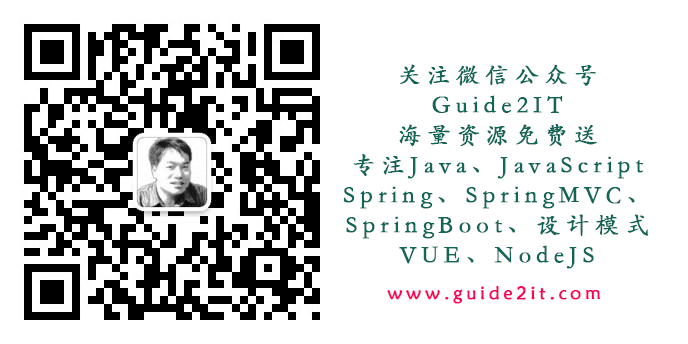
Hexo+NexT(一):在Windows下安装Hexo+NexT及搭建博客的更多相关文章
- windows下安装hexo和生成博客
首先在电脑上安装node和git,这个只要在相关官网的下载然后一步安装即可. 然后在你的电脑上新建一个文件夹,用来存放你的博客文件,比如创建hexo 进入该文件,右键打开git bash 安装hexo ...
- Windows下安装Redis服务、搭建简单Redis主从复制
Redis拥有非常强大的主从复制功能,而且还支持一个master可以拥有多个slave,而一个slave又可以拥有多个slave,从而形成强大的多级服务器集群架构.目前在同一台window下安装三个r ...
- redis(一)Windows下安装redis服务、搭建redis主从复制
接下来会写一个redis实战系列,在此记录,有什么问题大家请随时批评. 好了,进入正题,这篇会将redis以windows服务形式提供服务(搭建一个简单的主从复制 M:6379:s:6380.6381 ...
- Hexo+NexT(零):最全Hexo+Next搭建博客教程
快速.简洁且高效的博客框架 有位大神说,喜欢写博客的人的人,折腾博客会经历三个阶段.找到一个免费空间,搭建一个博客,很欣喜,很有成就感,此为一阶段:受限免费空间各种限制,自己买空间和域名,实现对博客的 ...
- 在Windows下使用Hexo+GithubPage搭建博客的过程
1.安装Node.js 下载地址:传送门 去 node.js 官网下载相应版本,进行安装即可. 可以通过node -v的命令来测试NodeJS是否安装成功 2.安装Git 下载地址:传送门 去 Git ...
- 个人建站&mac下安装hexo
title: 个人建站&mac下安装hexo date: 2018-04-18 16:34:02 tags: [mac,blog,个人建站,markdown] --- 这两天使用了markdo ...
- 在windows下安装gulp —— 基于 Gulp 的前端集成解决方案(一)
相关连接导航 在windows下安装gulp —— 基于 Gulp 的前端集成解决方案(一) 执行 $Gulp 时发生了什么 —— 基于 Gulp 的前端集成解决方案(二) 常用 Gulp 插件汇总 ...
- Windows 下安装 MongoDB
Windows 下安装 MongoDB 的步骤:1.官网www.mongodb.com下载安装包或zip包2.解压下载的文件到文件夹 D:\mongo .3.使用管理员权限打开CMD,导航到目录 D: ...
- Coreseek Windows下安装调试
由于项目需要全文检索,后面就去网上查了下资料,找到了Sphinx[中文是狮身人面像]这个全文检索引擎,听说挺好用的,不过没有中文分词.后面又去找了一下,找到了Coreseek,一款中文全文检索/搜索软 ...
随机推荐
- SQL Server 统计某个月周末的天数
---注意:这里统计的周末包括周5,周6,但不包括周日ALTER FUNCTION [dbo].[GetWeekDaysByMonth] ( @Year INT, @Month INT, @Day I ...
- Android--常用框架大全
1. 缓存 名称 描述 DiskLruCache Java实现基于LRU的磁盘缓存 2.图片加载 名称 描述 Android Universal Image Loader 一个强大的加载,缓存,展示图 ...
- Swift程式语言(中国版)(8.8 %)
前言 今天Apple宣布了一项新的编程语言Swift.还提供了一个近400页The Swift Programming Language(Swift程式语言). 虽然我没有开发者账户.不能实际锻炼机S ...
- 网络编程Socket之TCP之connect具体解释
对TCP套接字调用connect会激发三次握手,例如以下: client是主动打开连接的一端,会发送第一个SYN分节,然后等待确认,此时连接状态为SYN_SENT,当收到服务端的确认后连接建立,状态变 ...
- 制作WPF时钟之2
原文:制作WPF时钟之2 前段时间写了一篇"制作简单的WPF时钟",今天再制作了一个更漂亮的WPF时钟,目前仅完成了设计部分,准备将它制作成一个无边框窗体式的时钟. 效果图: ...
- Coverage数据构成
一个Coverage数据由两个文件夹组成:一个文件夹用于存储空间几何信息,该文件夹的名称就是这个Coverage数据的名称(如下图的hnc):另一个文件夹的名字为info,它存储的为Coverage的 ...
- 如何诊断rac环境sysdate 返回的时间错误
最近处理了若干rac环境访问sysdate错误的时间返回.而这个问题通常是一个数据库链接是由现在Listener创建的情况下.并且.大部分情况下都是和时区设置相关的.在这篇文章中我们会针对怎样诊断这样 ...
- POJ1236-Network of Schools(Tarjan + 缩点)
主题链接 题意:给定一张有向图,问最少选择几个点能遍历全图.以及最少加入几条边使得有向图成为一个强连通图. 思路:对于有向图而言,首先求出有几个强连通分量,之后将每一个强连通分量缩点,形成DAG.本题 ...
- 张汝京:CIDM模式进可攻、退可守,建议尝试
飞象网讯(路金娣/文)大约30多年前一些美国.日本和欧洲的IDM半导体工厂把多余的产能出来做代工服务,因为代工的公司不会与客户竞争,所以专业代工的模式成为半导体市场的新宠.那么,究竟国内半导体行业更加 ...
- wpf Storyboard 不存在可解析名称“ ”的适用名称领域 No applicable name scope exists to resolve the name
原文:wpf Storyboard 不存在可解析名称“ ”的适用名称领域 No applicable name scope exists to resolve the name 写了一个 Storyb ...
